Dalam aplikasi PLN Mobile terdapat fitur yang bernama SwaCam yang memiliki fungsi untuk melakukan pencatatan meter PLN secara mandiri serta untuk mengetahui estimasi biaya tagihan yang harus dibayarkan pada bulan berikutnya.
Fitur ini sendiri menjadi salah satu keunggulan dari aplikasi PLN Mobile yang perlu kalian ketahui karena berisikan rincian detail penggunaan KWH meter PLN. Untuk itu, Qiannah Update Media akan membahas dan memberikan caranya secara detail.
Table of Contents
Apa Itu Fitur SwaCam PLN Mobile?
SwaCam adalah fitur untuk melakukan pencatatan kwh meter mandiri oleh pelanggan PLN melalui aplikasi PLN Mobile yang tersedia mulai tanggal 23 hingga tanggal 27 setiap bulannya.
Fungsi dan Keunggulan Fitur SwaCam PLN Mobile
Fitur ini sendiri memiliki beberapa fungsi dan keunggulan, diantaranya:
- Melakukan pencatatan KWH meter PLN setiap bulannya
- Mengetahui penggunaan KWH meter dari periode sebelumnya hingga periode pencatatan
- Mengetahui estimasi tagihan yang akan dibayarkan pada bulan berikutnya
- Mengetahui rincian lengkap biaya tagihan Listrik
Seperti kita ketahui, untuk menentukan biaya penggunaan listrik pada setiap pelanggan Pascabayarnya PLN setiap bulan akan menurunkan tim yang akan melakukan pencatatan KWH meter pada setiap pelanggannya dimana untuk hal ini sendiri tim pencatatan tersebut akan mengunjungi rumah pelanggan PLN Pasca bayar dan melakukan pencatatan.
Dari hasil pencatatan itulah nantinya didapatkan hasil penggunaan KWH meter pada bulan berjalan dan akan dikalkukasikan dengan biaya berlangganan serta biaya lainnya.
Namun, apabila yang melakukan pencatatan petugas PLN, kita tidak akan mengetahui berapa perkiraan atau estimasi biaya yang akan dibayarkan pada bulan selanjutnya dan juga kita tidak mengetahui berapa penggunaan listrik kita pada satuan Kilo Watt Pre Hour (KWH).
Dengan melakukan pencatatan mandiri kita akan mengetahui penggunaan kwh setiap bulannya serta rincian dan detail tagihan estimasi yang harus dibayarkan pada maksimal tanggal 20 pada bulan berikutnya.
Cara Catat Meter Mandiri dan Cek Tagihan PLN Menggunakan SwaCam
Login Ke Aplikasi PLN Mobile
Langkah pertama yang harus kalian lakukan adalah login terlebih dahulu ke aplikasi PLN Mobile. apabila belum memiliki akun PLN Mobile silahkan kalian melakukan registrasi terlebih dahulu dan menghubungkan ID pelanggan kalian.
Pilih Menu SwaCam
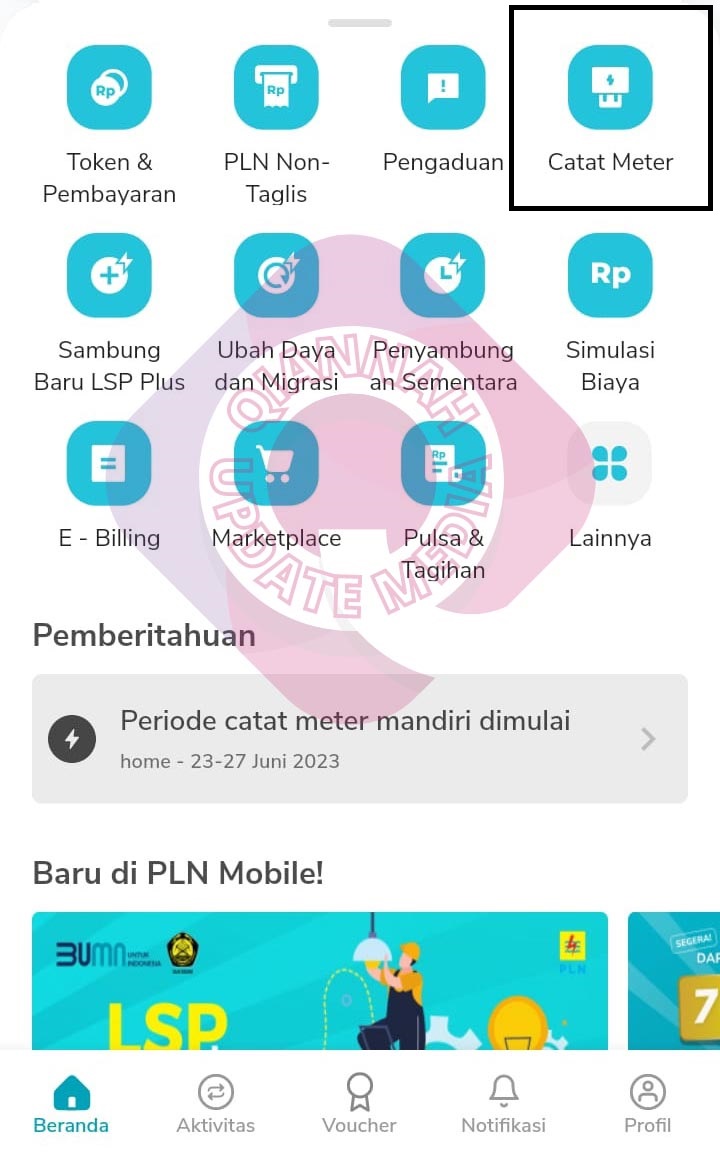
Setelah berhasil login maka langkah selanjutnya adalah memilih menu Swacam atau catat meter pada dashboard aplikasi PLN Mobile.
Klik Menu Mulai SwaCam
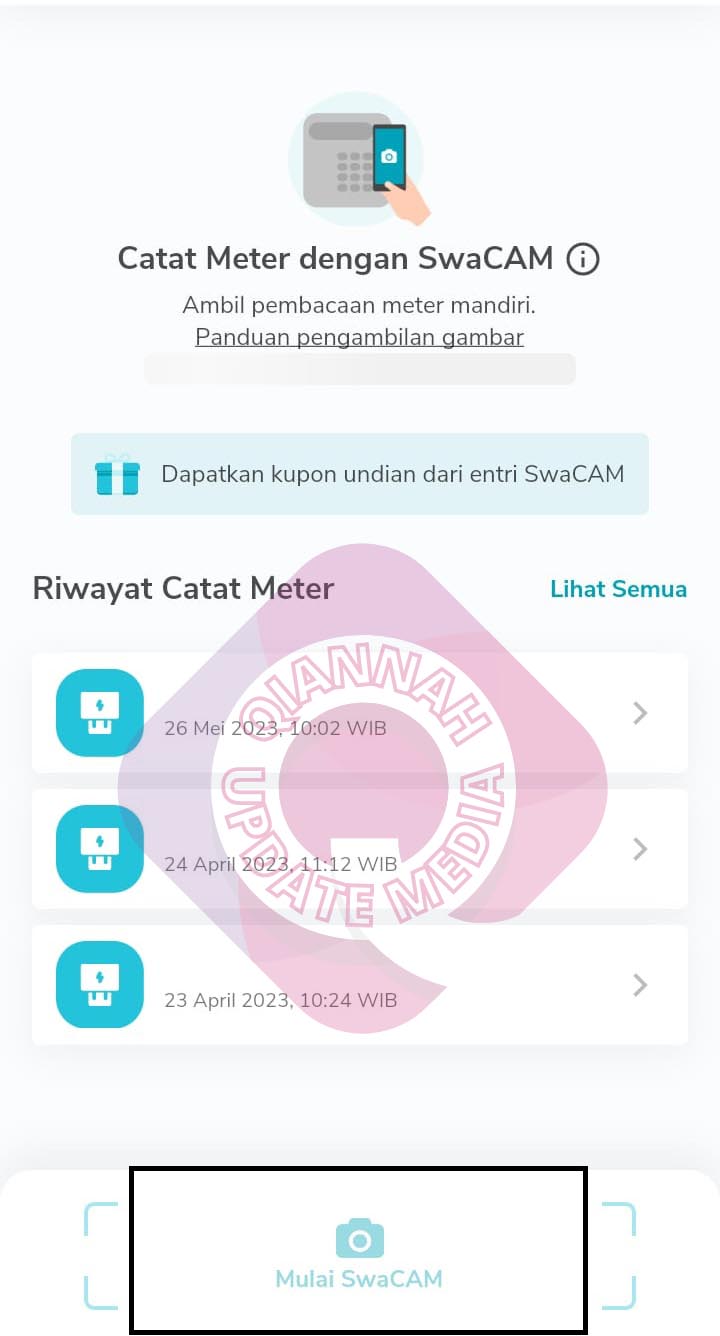
Langkah berikutnya adalah memilih menu SwaCam yang terletak pada bagian bawah aplikasi.
Arahkan Kotak Kuning Pada angka penggunaan KWH Meter
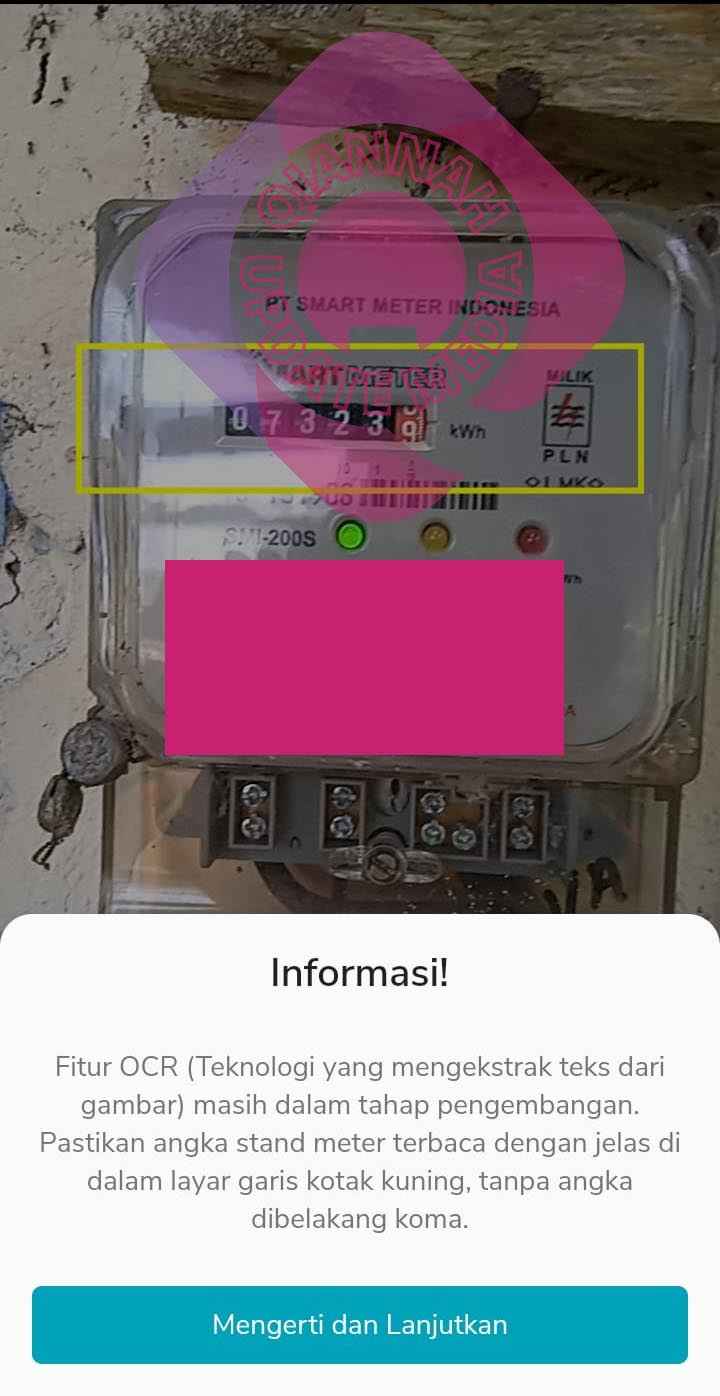
Setelah kalian klik tombol Mulai SwaCam maka secara otomatis akan membuka kamera ponsel yang kalian gunakan dimana pada fitur tersebut terdapat kolom berwarna kuning yang wajib kalian pas kan dengan nomor penggunaan kwh meter kalian.
Fitur ini sendiri dapat mengidentifikasi angka tersebut secara otomatis. Setelah dipastikan pas paka angka meteran maka silahkan kalian fotokan.
Memilih ID Pelanggan
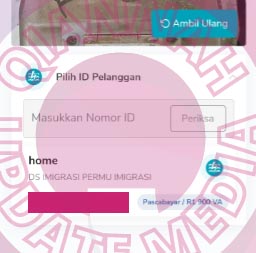
Setelah berhasil melakukan foto KWH meter maka tahap selanjutnya adalah memilih ID pelanggan pada bagian bawah hasil foto.
Cek Atau Masukkan Ulang Angka KWH
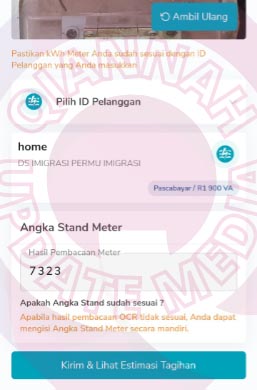
Setelah memilih ID pelanggan maka tahap selanjutnya adlaah melakukan cek ulang nomor kwh yang tercatat melalui fitur automaticnya, apabila tidak sesuai silahkan masukkan ulang.
Pastikan saat memasukkan ulang nomor yang kalian input adalah 5 angka pada KWH meter diluar angka berwarna merah. contoh pada gambar yang kami miliki adalah 07323.
Kirim dan Lihat Estimasi Tagihan
Setelah kalian memastikan jika angka kwh meter sudah sesuai antara aplikasi dan kwh meter pln kalian maka langkah selanjutnya adalah klik tombol Kirim dan Lihat Estimasi tagihan.
Dengan melakukan kirim ini berarti kalian melakukan pengiriman pencatatan meter secara mandiri. Dan setelah menunggu proses upload atau kirim kalian akan ditampilakn estimasi biaya dan detail lengkap rincian tagihan yang akan dibayarkan pada bulan selanjutnya.
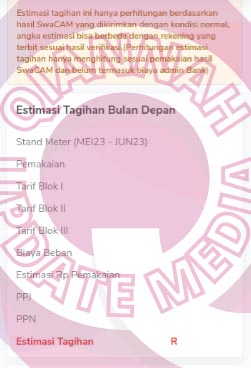
Dalam rincian estimasi seperti gambar diatas kalian akan ditampilkan rincian lengkat dan biaya-biaya yang harus kalian bayarkan pada bulan selanjutnya. Namun hasil tersebut merupakan estimasi atau perkiraan saja ya. Karena setelah kita melakukan proses SwaCam akan dilkukan verifikasi terlebih dahulu.
Cek Penggunaan KWH
Apabila kalian melakukan catat meter mandiri setiap bulannya maka kalian bisa melihat angka terakhir pada setiap bulannya dan dapat dilakukan untuk mencocokkan dengan informasi tagihan yang kalian gunakan.
Pengalaman
Berdasarkan pengalaman team Qiannah Update Media selama 1 tahun ini, proses pencatatan meter ini sangat mempermudah dan dapat mengetahui perkiraan biaya yang harus dibayarakan pada bulan selanjutnya.
Mengenai estimasi biaya tagihan, berdasarkan pengalaman team Qiannah Update Media tidak terlalu jauh kurang atau lebihnya dari estimasi pembayaran. Namun pada beberapa bulan terakhir biaya yang harus kami bayar sesuai dengan estimasi.
Itulah tadi tutorial, informasi dan pengalaman kami. Semoga dapat membantu kalian. Baca juga artikel kami di Google berita





